Google Chrome में आप एकाधिक प्रोफ़ाइल के साथ काम कर सकते हैं. एकाधिक खातों या प्रोफ़ाइल के साथ काम करने के लिए, आपको प्रोफ़ाइल को Google Chrome में जोड़ना होगा।
उपयोगकर्ता प्रोफ़ाइल जोड़ने के लिए तुरंत Google खाते की आवश्यकता नहीं होती है। अतिथि प्रोफ़ाइल या इसके बिना प्रोफ़ाइल बनाना संभव है गूगल खाता ब्राउज़र में जोड़ने के लिए.
यदि आप Google Chrome में एकाधिक प्रोफ़ाइल का उपयोग करते हैं, तो यह अन्य उपयोगकर्ताओं को आपके ब्राउज़र का उपयोग करने से रोकने में मदद करता है इंस्टेलिंगन, एक्सटेंशन और अपने ब्राउज़र इतिहास. एकाधिक प्रोफ़ाइलों के साथ कार्य करने से प्रति प्रोफ़ाइल डेटा के बीच अंतर हो जाता है।
विभिन्न प्रोफाइलों के बीच स्विच करना अभी भी संभव है। उदाहरण के लिए, मैं कल्पना कर सकता हूं कि आप परिवार और व्यक्तिगत, या काम और घरेलू खाते के बीच अंतर करने के लिए एक अतिरिक्त प्रोफ़ाइल जोड़ना चाहेंगे।
इस लेख में आप पढ़ सकते हैं कि Google Chrome ब्राउज़र में प्रोफ़ाइल कैसे जोड़ें, और आप विभिन्न प्रोफ़ाइलों के बीच कैसे स्विच कर सकते हैं, प्रत्येक का अपना Google Chrome डेटा, एक्सटेंशन और ब्राउज़र सेटिंग्स हैं।
Google Chrome ब्राउज़र में प्रोफ़ाइल जोड़ें
प्रोफ़ाइल जोड़ने के लिए Google Chrome ब्राउज़र खोलें. क्रोम ब्राउज़र में, ऊपरी दाएं कोने में वर्तमान प्रोफ़ाइल पर क्लिक करें। यह आपके Google खाते का एक आइकन हो सकता है या यदि कोई डिफ़ॉल्ट प्रोफ़ाइल मौजूद है तो डिफ़ॉल्ट आइकन हो सकता है। यह निर्भर करता है कि आपके पास Google खाता है या नहीं सिंक्रनाइज़ या नहीं।
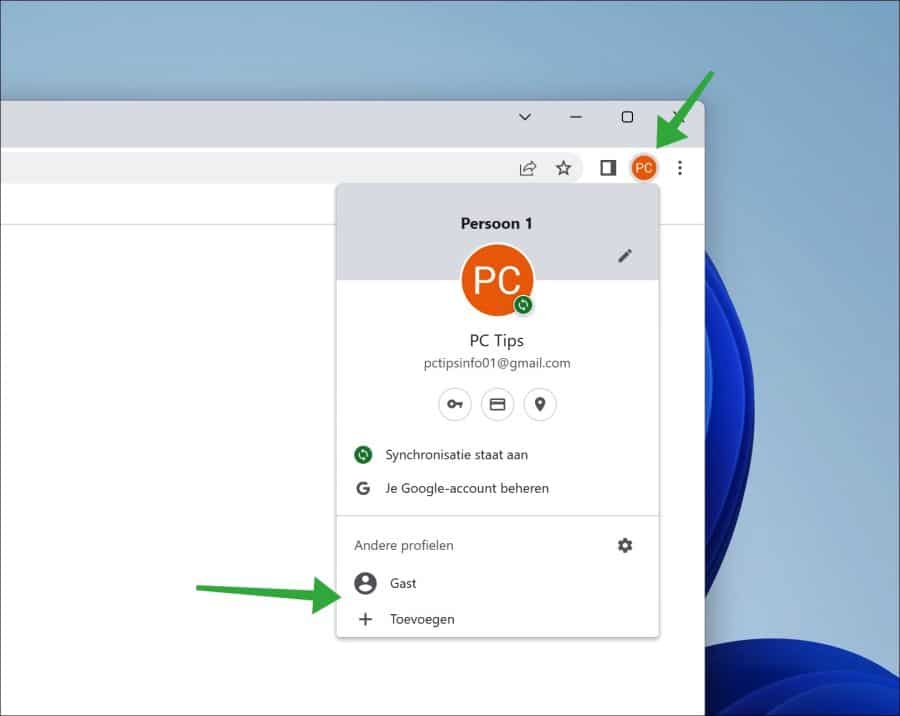
आप अतिथि प्रोफ़ाइल या सामान्य उपयोगकर्ता प्रोफ़ाइल जोड़ना चुन सकते हैं।
Google Chrome में अतिथि उपयोगकर्ता
यदि आप Google Chrome में अतिथि प्रोफ़ाइल का उपयोग करते हैं, तो कोई प्रोफ़ाइल नहीं जोड़ी जाएगी। इसके बजाय, अतिथि विंडो खुलती है. इस अतिथि विंडो में आप जो पृष्ठ देखते हैं, वे इसमें दिखाई नहीं देते हैं ब्राउज़र इतिहास और सभी खुली अतिथि विंडो बंद करने के बाद कंप्यूटर पर कोई निशान (जैसे कुकीज़) न छोड़ें। आपके द्वारा डाउनलोड की गई फ़ाइलें बरकरार रखी जाती हैं.
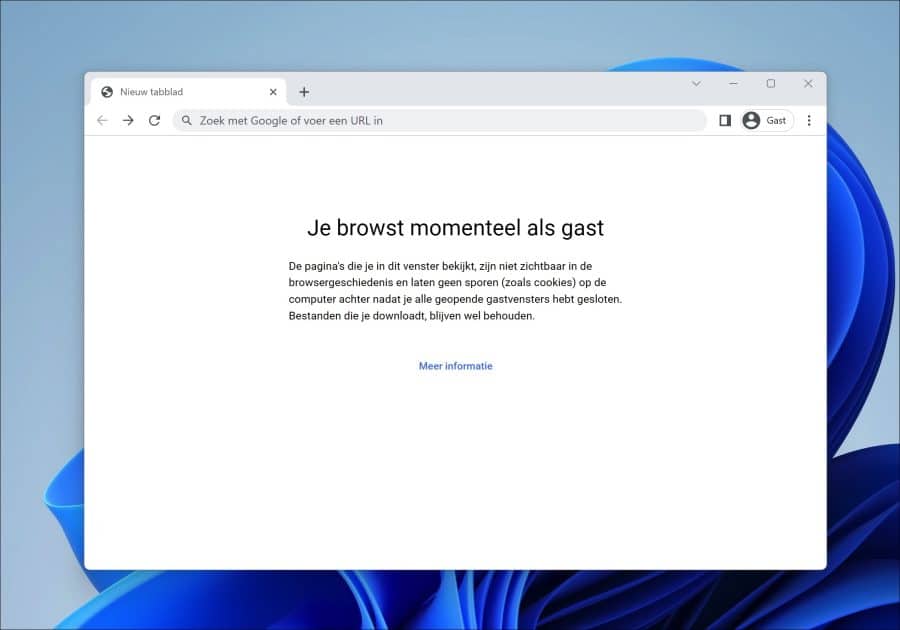
कूड़ा Google Chrome में अतिथि उपयोगकर्ता के बारे में अधिक जानकारी यहां दी गई है.
Google Chrome में नई प्रोफ़ाइल जोड़ें
जब आप Google Chrome ब्राउज़र में एक नई प्रोफ़ाइल बनाते हैं, तो नई प्रोफ़ाइल सेट करने में आपकी सहायता के लिए एक विंडो खुलेगी। आप इस विंडो के माध्यम से विभिन्न सेटिंग्स लागू कर सकते हैं।
सबसे पहले आपसे पूछा जाएगा कि क्या आप एक नई प्रोफ़ाइल अकाउंट के साथ या उसके बिना सेट करना चाहते हैं। यह एक Google खाते से संबंधित है जिसके साथ आप ब्राउज़र इतिहास, एक्सटेंशन और प्रोफ़ाइल सेटिंग्स जैसे डेटा का प्रबंधन कर सकते हैं। आप इस डेटा को Google खाते के माध्यम से विभिन्न डिवाइसों पर सिंक्रनाइज़ कर सकते हैं जिनके साथ आप Google खाते से लॉग इन करते हैं।
खाते के साथ या उसके बिना जारी रखने का निर्णय लें। इस उदाहरण में, मैं बिना किसी खाते के जारी रखूंगा, क्योंकि मैंने इसे एक खाते के रूप में लिंक किया है।
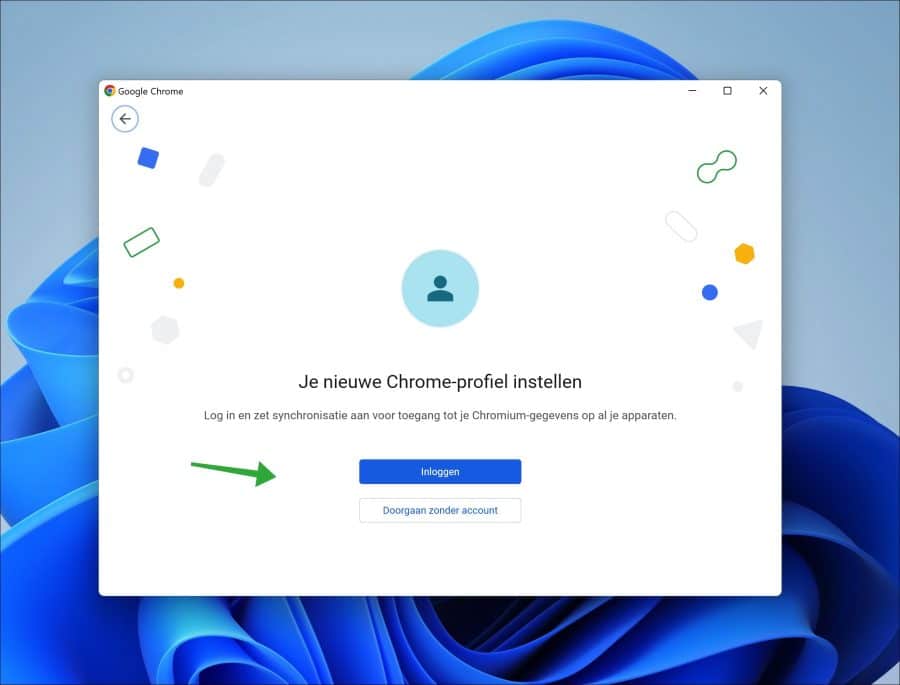
अब आप जो Chrome प्रोफ़ाइल जोड़ने जा रहे हैं उसे समायोजित कर सकते हैं। आप एक पहचानने योग्य नाम दर्ज कर सकते हैं, एक थीम रंग चुन सकते हैं और एक शॉर्टकट बना सकते हैं।
यह शॉर्टकट एक डेस्कटॉप शॉर्टकट बन जाता है जो नई प्रोफ़ाइल के साथ Google Chrome को तुरंत खोल देता है। दो नए शॉर्टकट दिखाई देंगे, दोनों डेस्कटॉप पर सभी की प्रोफ़ाइल के साथ।
जब अतिरिक्त प्रोफ़ाइल अनुकूलित हो जाए तो पूर्ण पर क्लिक करें।
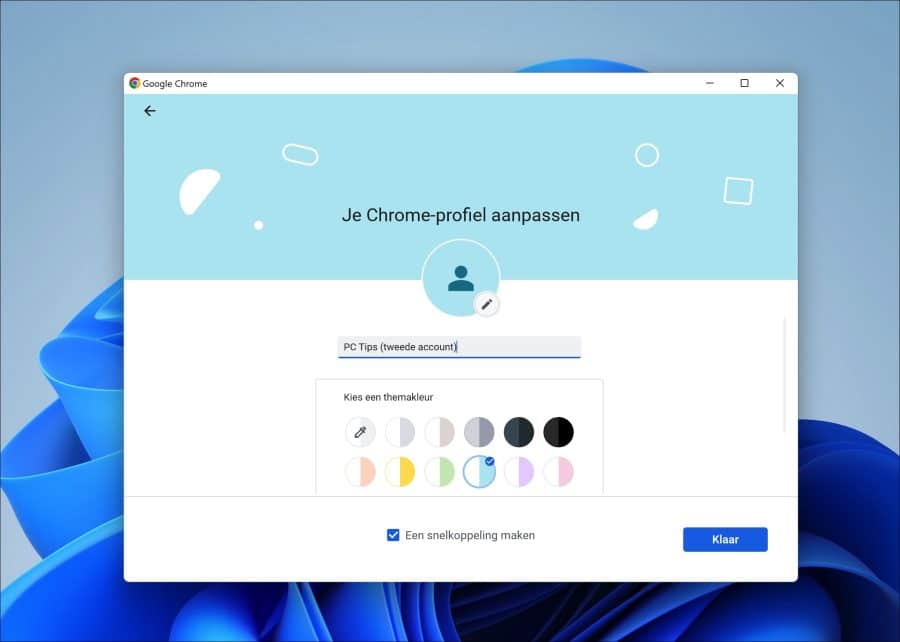
एक बार प्रोफ़ाइल Google Chrome में जुड़ जाने के बाद, आप तुरंत देखेंगे कि आप ब्राउज़र में प्रोफ़ाइल के बीच कैसे स्विच कर सकते हैं। इस पर क्लिक करें और इसके साथ ब्राउज़िंग शुरू करने के लिए वांछित प्रोफ़ाइल का चयन करें।
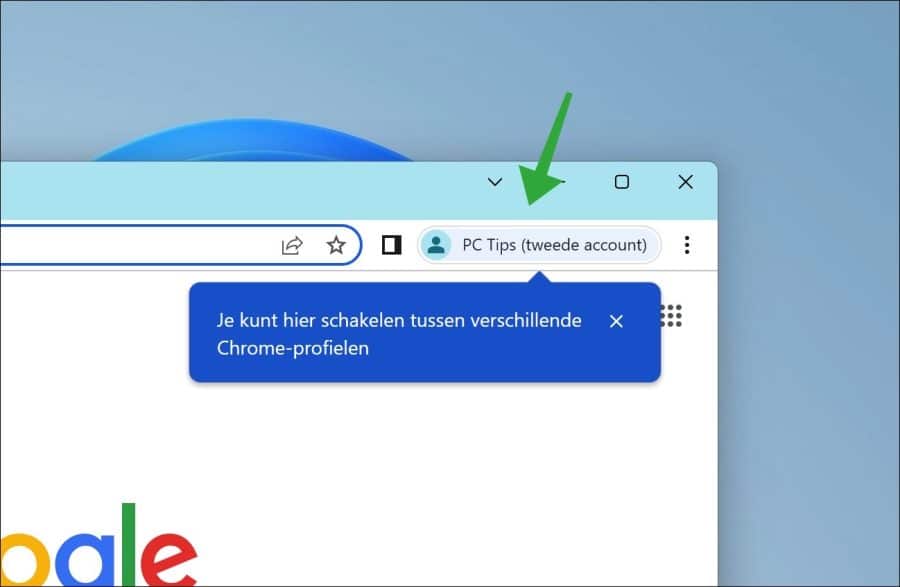
यदि जोड़ी गई प्रोफ़ाइल ने सिंक्रनाइज़ेशन सक्षम नहीं किया है, तो आप केवल उस पीसी पर डेटा का उपयोग कर सकते हैं जहां आपने प्रोफ़ाइल जोड़ी है।
यदि आप "सामान्य शॉर्टकट" के माध्यम से प्रोफ़ाइल शॉर्टकट के बिना Google Chrome खोलते हैं। फिर आपको सूचित किया जाएगा कि आप किस प्रोफ़ाइल का उपयोग करना चाहते हैं। आप "स्टार्टअप पर दिखाएँ" को अक्षम करके इस अधिसूचना को अक्षम कर सकते हैं।
दूसरी प्रोफ़ाइल हटाने के लिए, तीन क्षैतिज बिंदुओं पर क्लिक करें और हटाएं पर क्लिक करें।

यह भी पढ़ें:
मैं आशा करता हूं कि इससे आपको मदद मिली होगी। पढ़ने के लिए आपका शुक्रिया!


मेरा एक सवाल है,
मेरे पीसी पर 4 क्रोम प्रोफाइल हैं, अर्थात् मेरी, मेरे बच्चे और मेरे दोस्त।
मैं पीसी का सबसे ज्यादा उपयोग करता हूं।
कष्टप्रद बात यह है कि जब मैं अपने ईमेल में किसी लिंक पर क्लिक करता हूं, तो क्रोम ब्राउज़र मेरे मित्र की क्रोम प्रोफ़ाइल में स्वचालित रूप से प्रारंभ हो जाता है।
मैं इसे कहां और कैसे बदल सकता हूं और सेट कर सकता हूं ताकि क्रोम ब्राउज़र मेरी प्रोफ़ाइल में शुरू हो जाए?
सादर, नाथस्जा
नमस्कार, Google Chrome में आप केवल यही सेट कर सकते हैं कि Chrome स्टार्टअप पर पूछता है कि आप किस प्रोफ़ाइल का उपयोग करना चाहते हैं। इसलिए किसी ईमेल में लिंक के माध्यम से हमेशा एक मानक निर्धारित करना संभव नहीं है, क्रोम पहले स्थान पर है। Chrome को यह पूछने के लिए सेट करने के लिए कि आप किस प्रोफ़ाइल का उपयोग करना चाहते हैं:
गूगल क्रोम खोलें. ऊपर दाईं ओर प्रोफ़ाइल आइकन पर क्लिक करें। "अन्य प्रोफ़ाइल" के बगल में स्थित गियर आइकन पर क्लिक करें। नीचे दाईं ओर "स्टार्टअप पर दिखाएं" विकल्प सक्षम करें।
गुड लक!
सर्वोत्तम पीसी युक्तियाँ,
कितना अच्छा और जानकारीपूर्ण लेख है, धन्यवाद!
मेरे इस पृष्ठ पर आने का कारण यह है कि मैंने गूगल पर एक क्रोम प्रोफ़ाइल जोड़ी थी। मैंने पहले ही अपने Chrome ब्राउज़र में दो प्रोफ़ाइल जोड़ ली हैं और वे ठीक काम करती हैं। मैं जिस संगठन के लिए स्वयंसेवक हूं, उसके लिए मेरे पास एक अलग Chrome खाता है। मैं ब्राउज़र विकल्पों को अच्छी तरह से अलग रखने के लिए इसे भी जोड़ना चाहूंगा।
एकमात्र अजीब बात यह है कि, जब मैं ब्राउज़र में क्रोम में "अन्य प्रोफ़ाइल" अनुभाग देखता हूं, तो मुझे नई प्रोफ़ाइल जोड़ने के लिए "+ जोड़ें" विकल्प नहीं दिखता है।
यदि मैं (उदाहरण के लिए) अपनी व्यक्तिगत प्रोफ़ाइल वाले किसी पृष्ठ पर लॉग इन हूं और वहां प्रोफ़ाइल देखता हूं, तो मुझे कई प्रोफ़ाइल दिखाई देती हैं और मैं "एक और खाता जोड़ सकता हूं"।
मैंने इसे पहले ही Google सहायता में देख लिया है और पृष्ठ के नीचे इसकी रिपोर्ट कर दी है, लेकिन मुझे कोई प्रतिक्रिया नहीं मिली।
यदि आप इसमें मेरी सहायता कर सकें तो बहुत अच्छा!
सधन्यवाद,
डेनिस
नमस्ते, मुझे संदेह है कि क्रोम ब्राउज़र में एक नीति सक्रिय है जो इसे रोकती है। आप इसे एड्रेस बार में chrome://policy/ के जरिए चेक कर सकते हैं। लिंक के नीचे एक संभावित समाधान है, उम्मीद है कि यह इसके बाद काम करेगा:
https://support.google.com/chrome/thread/114731113/chrome-sync-personalities-can-t-add-new-profile?hl=en
अन्य विकल्प: क्रोम को पुनः इंस्टॉल करें।
गुड लक!
हाय स्टीफन,
जवाब देने के लिए बहुत बहुत धन्यवाद! नीति हर जगह कहती है "कोई नीति निर्धारित नहीं"। लेकिन मुझे लगता है कि मुझे आपके द्वारा दिए गए लिंक में कुछ ढूंढने में सक्षम होना चाहिए। 👍 बढ़िया, धन्यवाद!
नमस्ते डेनिस
शीर्ष! शुभकामनाएँ 🙂